
Sommario:
- Autore John Day [email protected].
- Public 2024-01-30 10:02.
- Ultima modifica 2025-01-23 14:49.

In questo tutorial, ti mostrerò come collegare un LCD a un I2C, che avrà solo 4 pin per controllare e utilizzare l'LCD. Quindi iniziamo.
Passaggio 1: tutorial video


Passaggio 2: elenca gli elementi


Per questo progetto avrai bisogno di:
- LCD 2×16 o 4×20
- i2c per LCD
- Arduino
- 4 fili
Passaggio 3: connessioni



Connessione:
- GND a GND
- VCC a 5V
- Da SDA a SDA o A4
- Da SCL a SCL o A5
Passaggio 4: indirizzare il modulo I2c
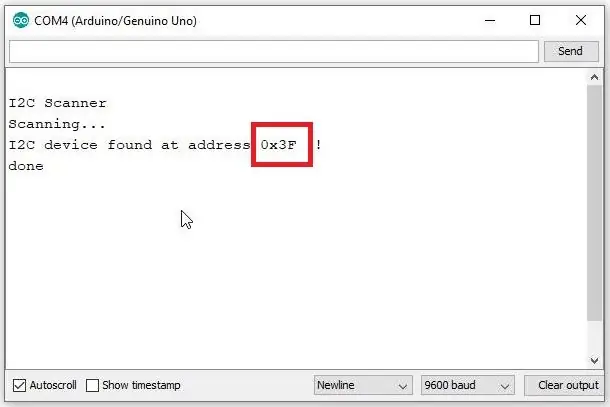
Prima di utilizzare il nostro display, dobbiamo conoscerne l'indirizzo. Possiamo farlo utilizzando il codice dello scanner I2C. Una volta ottenuto l'indirizzo I2C, possiamo sostituire questo valore nel codice di esempio e iniziare a usarlo. Scarica lo schizzo e caricalo sul tuo Arduino. Quindi apri Serial Monitor e copia l'indirizzo.
Passaggio 5: configurare l'IDE e il test di Arduino
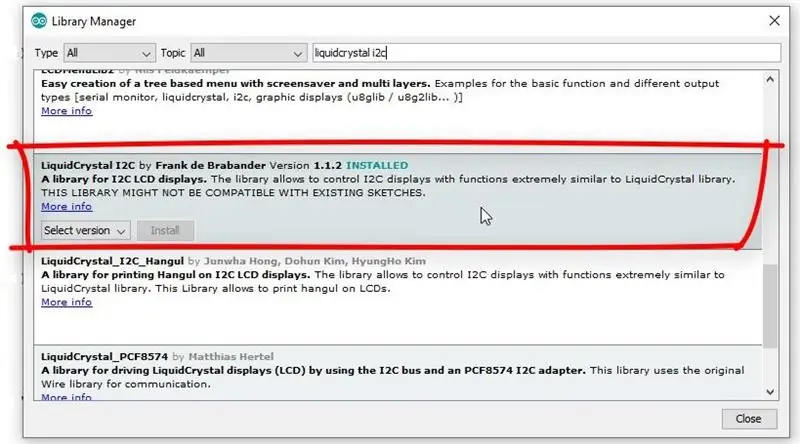

Ora possiamo andare al programma appropriato. Installa la libreria LiquidCrystal_i2c di Frank de Brabander. Imposta l'indirizzo e la dimensione del tuo i2c HD44780 my è 0x3F. Impostare il contrasto con il potenziometro. È possibile modificare l'indirizzo del modulo i2c cortocircuitando A0, A1 e/o A2.
Consigliato:
Come utilizzare un display LCD a caratteri I2C 20x4 con Arduino: 6 passaggi

Come utilizzare un display LCD a caratteri I2C 20x4 con Arduino: In questo semplice tutorial impareremo come utilizzare un display LCD a caratteri I2C 20x4 con Arduino Uno per visualizzare un semplice testo "Hello World. Guarda il video
Come utilizzare ESP8266 come server Web: 5 passaggi

Come utilizzare ESP8266 come server Web: Ciao, attualmente sto utilizzando Windows 10, NodeMCU 1.0 ed ecco l'elenco dei software che ho usato e le guide di installazione che ho seguito: Arduino IDE Schede aggiuntive per esp8266 SpiffLibrary utilizzate: Websocket Ho usato NodeMCU come server per servire un file HTML che mi fa impazzire
Come utilizzare il motore passo-passo come encoder rotativo e display OLED per passaggi: 6 passaggi

Come utilizzare il motore passo-passo come encoder rotativo e display OLED per i passaggi: In questo tutorial impareremo come tenere traccia dei passaggi del motore passo-passo sul display OLED. Guarda un video dimostrativo. Il merito del tutorial originale va all'utente di YouTube "sky4fly"
Display LCD I2C / IIC - Utilizzare un display LCD SPI sul display LCD I2C utilizzando il modulo SPI su IIC con Arduino: 5 passaggi

Display LCD I2C / IIC | Utilizzare un display LCD SPI per il display LCD I2C utilizzando il modulo da SPI a IIC con Arduino: Ciao ragazzi poiché un normale LCD 1602 SPI ha troppi fili da collegare, quindi è molto difficile interfacciarlo con arduino ma c'è un modulo disponibile sul mercato che può convertire il display SPI in display IIC, quindi è necessario collegare solo 4 fili
Come utilizzare il terminale Mac e come utilizzare le funzioni chiave: 4 passaggi

Come utilizzare il terminale Mac e come utilizzare le funzioni chiave: ti mostreremo come aprire il terminale MAC. Ti mostreremo anche alcune funzionalità all'interno del Terminale, come ifconfig, il cambio di directory, l'accesso ai file e arp. Ifconfig ti permetterà di controllare il tuo indirizzo IP e il tuo annuncio MAC
